PC 빌드를 최대한 조용하게 유지하기 위해 가능한 모든 작업을 수행했습니다. 그렇다면 왜 컴퓨터가 미친 듯이 울리는가? 소음은 어디에서 발생합니까? 걱정 되시겠습니까?
팬에 문제가있을 가능성이 있습니다. 이 경우 길을 따라 심각한 문제가 발생할 수 있습니다.
팬에 어떤 문제가 있습니까?
컴퓨터 팬은 냉각 기능을 제공해야합니다. 컴퓨터가 더 열심히 작동할수록 더 많은 열이 발생합니다. 따라서 팬이 전략적으로 컴퓨터에 배치됩니다. 내부 온도를 조절하여 PC가 과열되지 않고 계속 작동합니다.
팬은 문제없이 몇 년 동안 일할 수 있습니다. 그러나 고장날 때가 온다. 정기적으로 마모가 발생하면 시간이지나면서 팬 성능이 저하됩니다. 또는 부적절한 유지 보수로 인해 발생했습니다.
즉, 팬을 항상 정상 상태로 유지하려면 정기적으로 청소해야합니다.

팬의 먼지를 제거하면 시끄러운 소리를 제거합니다. 그러나 스트레스를받을 때 특히 팬 소음이 발생하는 것이 일반적입니다.
In_content_1 all : [300x250] / dfp : [640x360]->컴퓨터 팬 청소 방법
팬 청소는 생각만큼 어렵지 않습니다. 또한 많은 도구가 필요하지 않습니다. 대부분의 경우 걸레와 압축 공기 캔만 있으면됩니다.
컴퓨터 케이스를 열었을 때 잠시 멈추게되면 걱정할 필요가 없습니다.
데스크탑 청소
먼저 컴퓨터를 끄고 콘센트에서 플러그를 뽑으십시오. 연결된 케이블을 모두 빼십시오.
먼지가 날 것이므로 PC를 열린 공간으로 옮기십시오.

드라이버를 사용하여 하나 또는 두 개의 패널을 모두 제거하여 케이스를 엽니 다. 도구가 필요없는 케이스 인 경우 경첩을 풀고 패널을여십시오.
노출되면 압축 공기를 구석 구석까지 불어 넣어 케이스 팬을 청소하십시오.
시작하는 동안 메인 보드, 그래픽 카드, 하드 드라이브, 전원 공급 장치 팬 및 기타 구성 요소에주의를 기울이십시오.

주목하지 않도록주의하십시오 PC 배선.
청소 랩탑
청소 및 오픈 랩탑도 같은 방식으로. 압축 공기를 사용하여 팬과 방열판의 먼지를 제거하십시오.
기억해야 할 것. 사용자가 내부 구성 요소를 다룰 때 보증을 무효화하는 제조업체가 있습니다. 진행 방법을 잘 모를 경우 제조업체의 기술 지원 부서에 문의하십시오.
다시 연결 한 후 패널을 다시 연결하고 모든 것을 다시 연결하십시오. 탁상 또는 랩탑을 열어 여전히 큰 소음이 있는지 확인하십시오.
예방 과열
팬이깨끗하지만 팬 소음이 떨어지지 않으면 문제가 너무 많은 작업을 실행하여 발생했을 수 있습니다.
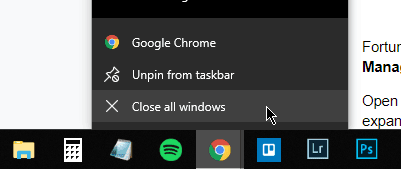
간단히 말하면 팬이 CPU에서 발생하는 열을 보상하고 있습니다.
일부 프로그램은 다른 프로그램에서 실행하기에는 너무 소진되었습니다. 사용하지 않을 때는 응용 프로그램을 끄십시오. 한 번에 하나씩 앱을 실행 해 볼 수도 있습니다.
운영 체제에서 사용자 모르게 백그라운드 프로세스를 실행하는 시간이 있습니다. Windows 7 또는 Windows 10을 실행 중인지 여부는 중요하지 않습니다.
다행히 CPU를 과도하게 사용하는 작업을 찾는 방법이 있습니다. 작업 관리자를 사용하여 범인을 찾을 수 있습니다.
CTRL+ Shift+ Esc를 눌러 작업 관리자 열기. SimpleView에서 창이 열리면 자세히보기를 클릭하여 펼치십시오.
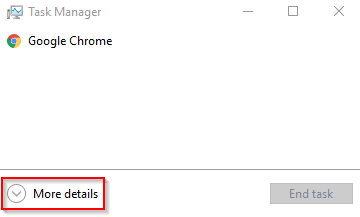
>프로세스탭. CPU사용량 열 아래의 숫자를 확인하십시오. 어떤 프로그램이 가장 많은 메모리를 소비하고 있는지 표시하려면 열을 정렬하십시오.

사용시 CPU 백분율이 100 %에 가까워 야합니다. 근처에서 실행중인 프로그램을 찾으면 강제로 작동을 중지 할 수 있습니다.
응용 프로그램 이름을 마우스 오른쪽 버튼으로 클릭하십시오. 작업 종료를 클릭하여 프로그램 작동을 중지합니다.
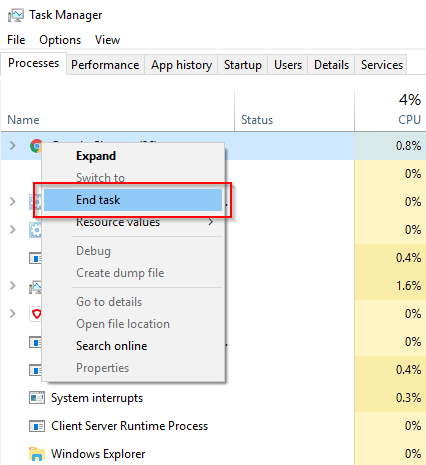
종료시 컴퓨터 작동을 중지시키는 Windows 응용 프로그램이 있습니다. 중요한 프로세스를 중지하려고하면 경고가 표시됩니다.
다른 방법으로 모두 실패한 경우…
그러면 팬을 교체해야합니다. 청소 량이 많지 않아 다시 정상으로 복원 될 수있을 정도로 성능이 저하되었을 수 있습니다.
PC 케이스 팬은 그렇게 비싸지 않습니다. 아마존에서 빠른 검색을 통해 약 $ 10 정도의 높은 선택률을 보였습니다.

청소 횟수가 충분하지 않은 경우 팬을 교체하면 삐걱 거리는 소음 문제가 해결됩니다.